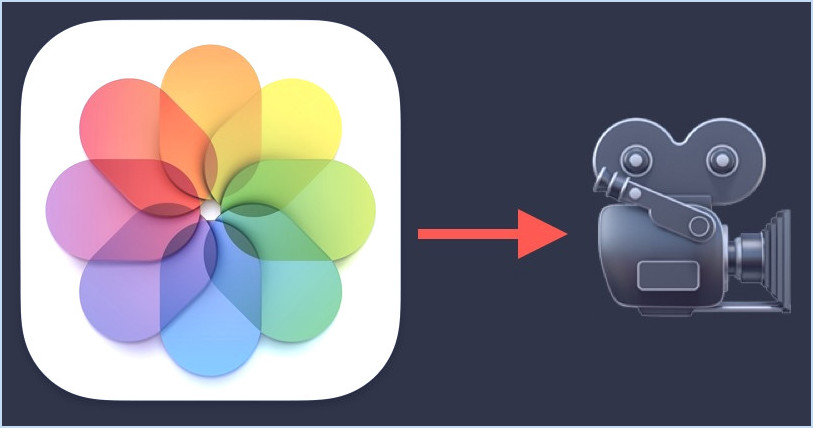Comment réduire la taille de stockage du "système" sur l'iPhone ou l'iPad
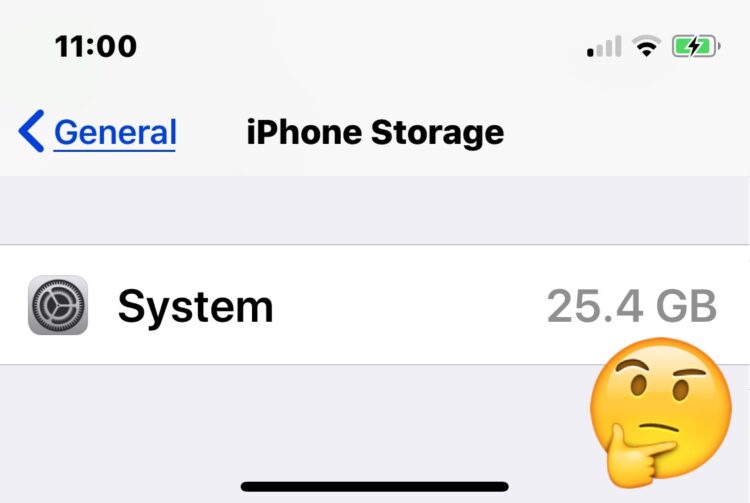
Si vous avez déjà visité la section "Stockage iOS" de l'application "Paramètres" sur un iPhone ou un iPad, vous avez peut-être remarqué que la section "Système" est parfois assez grande et peut prendre une grande partie de la capacité de stockage. Pour les appareils à très grande capacité de stockage, ce n'est pas un problème, mais si le "Système" occupe 16 Go de stockage sur un appareil de 32 Go, il s'agit évidemment d'une charge de stockage qui empiète sur la capacité totale de l'appareil, ce qui peut empêcher d'autres utilisations de l'appareil parce qu'il est impossible de télécharger des applications, des jeux, des médias ou d'autres choses sur l'appareil. Par conséquent, il pourrait être souhaitable de réduire une grande partie du stockage "système" des appareils iOS.
Cette astuce couvrira une manière un peu bizarre de réduire la taille totale du stockage "Système" tel qu'il se trouve sur les paramètres de stockage d'un iPad ou d'un iPhone.
Vérification de la taille de stockage actuelle du "système" dans iOS
Avant d'aller plus loin, vous voudrez peut-être vous faire une idée de la taille de votre stockage "Système" actuel avant d'essayer de réduire la capacité, cela vous donnera un point de référence avec lequel travailler. Vous pouvez vérifier la taille du stockage "Système" en procédant comme suit :
- Ouvrez l'application "Paramètres" sur l'iPhone ou l'iPad puis allez dans "Général"
- Choisissez "Stockage iPhone" ou "Stockage iPad"
- Attendez que la consommation de stockage soit calculée, puis faites défiler jusqu'au bas de l'écran Stockage pour trouver "Système" et sa consommation totale de capacité de stockage
Les "systèmes" peuvent être de tailles très différentes, parfois de 7 Go environ, mais ils peuvent aussi facilement atteindre 10 Go, 15 Go, voire 25 Go ou plus, souvent même sur le même type d'appareil. Cette utilisation apparemment aléatoire mais significative du stockage rend le "Système" un peu comme l'"Autre" stockage qui a longtemps frustré certains utilisateurs en consommant du stockage sur les appareils sous iOS.
Maintenant que vous connaissez la taille de votre stockage "Système" dès le départ, passons en revue le processus qui peut aider à réduire cette taille de stockage.
Comment réduire la capacité de stockage du "système" sur l'iPhone ou l'iPad
Pour utiliser cette astuce afin de réduire la capacité de stockage "système" de votre iPhone ou iPad, vous aurez besoin de l'appareil iOS, d'un ordinateur avec iTunes et d'un câble USB pour connecter l'appareil à l'ordinateur. Si vous disposez de tout cela, le reste est remarquablement simple.
- Ouvrez iTunes sur l'ordinateur, il peut s'agir d'un Mac ou d'un PC Windows
- Connectez le câble USB à l'ordinateur, puis connectez l'iPhone ou l'iPad à ce câble USB
- Déverrouillez l'iPhone ou l'iPad en entrant le code d'accès de l'appareil. Si vous ne l'avez jamais connecté à l'ordinateur auparavant, vous devrez "faire confiance" à l'ordinateur lorsque ce pop-up apparaîtra
- Laissez l'iPhone ou l'iPad connecté à l'ordinateur avec iTunes ouvert pendant quelques minutes, vous n'avez pas besoin de synchroniser ou quoi que ce soit d'autre, il suffit de le laisser reposer
- Lancez l'application "Paramètres" puis allez dans "Général" et dans la section "Stockage" de l'appareil, en faisant défiler jusqu'au bas pour voir "Système", il devrait avoir recalculé et souvent (mais pas toujours) réduit considérablement sa taille
- Débranchez l'iPhone ou l'iPad de l'ordinateur et du câble USB et profitez de votre nouvel espace de stockage gratuit
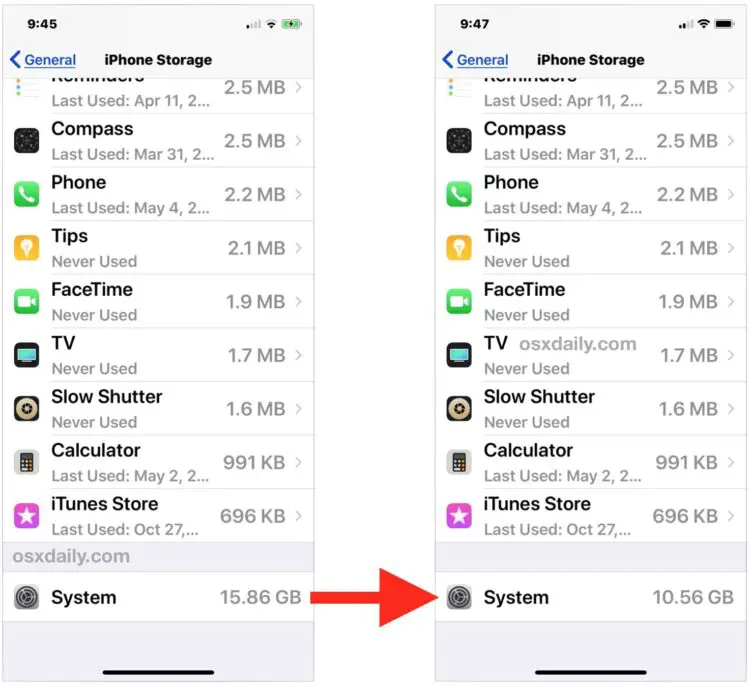
La raison de ce fonctionnement n'est pas tout à fait claire, mais on peut supposer que lorsque vous connectez un iPhone ou un iPad à un ordinateur et que vous ouvrez iTunes, il effectue une sorte de maintenance ou de nettoyage qui décharge les caches et les fichiers temporaires de la section Système de l'iOS, peut-être en préparation d'une sauvegarde vers iTunes, et lorsqu'il est terminé, il peut libérer une quantité notable de capacité de stockage sur l'appareil.
Dans les captures d'écran montrées ici, j'ai pu libérer plus de 5 Go de stockage sur un iPhone simplement en le branchant sur un ordinateur avec iTunes, et en le laissant reposer pendant deux minutes tout en le déverrouillant. Sur un iPad, j'ai pu libérer 2 Go en faisant la même chose.
Le fonctionnement de cette méthode n'est toutefois pas garanti et, sur un iPhone X d'une taille de système impressionnante de 25,6 Go, il n'a libéré que moins de 1 Go. Certains utilisateurs peuvent signaler des changements plus spectaculaires dans la taille du "système", mais il ne semble pas y avoir beaucoup de rimes ou de raisons à cela, si vous avez des intuitions, partagez-les dans les commentaires plus loin.
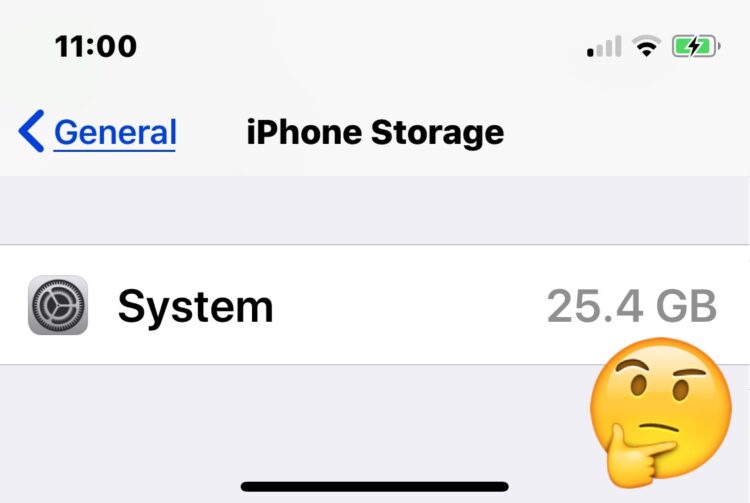
Qu'est-ce que le stockage "System" de toute façon ?
La section "Système" du stockage de l'iPhone ou de l'iPad est probablement assez littérale, il s'agit du logiciel système. Cela inclut iOS lui-même, qui est le système d'exploitation de base fonctionnant sur l'iPhone ou l'iPad, y compris toutes les fonctions du système, les applications système et probablement d'autres composants du système comme les caches, les fichiers temporaires et d'autres bases du système d'exploitation iOS.
La taille de la consommation de stockage, souvent aléatoire et très variable, de la section "Système" d'iOS Storage est un peu comme la nébuleuse section "Autre" des périphériques iOS, qui est toujours listée dans la section Storage de l'application Settings, mais il semble que "Système" soit maintenant contenu dans la section "Autre".
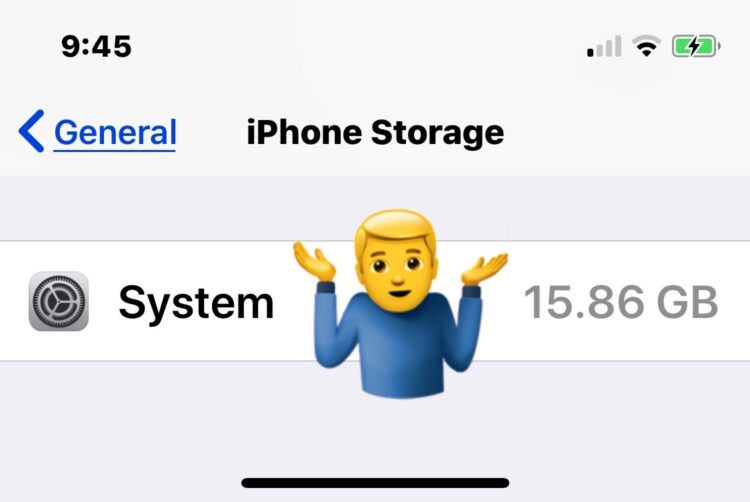
Une autre option qui réduit constamment le stockage "système" d'iOS est beaucoup plus spectaculaire : effacez l'appareil, puis réinstallez iOS et restaurez à partir de votre sauvegarde. Il est évident que c'est une entreprise importante, qui ne devrait donc être le premier recours pour personne. De même, la restauration d'iOS réduira généralement la capacité de l'"autre" sur un iPhone ou un iPad.
Conseils généraux sur le stockage sous iOS
L'une des plus grandes plaintes des utilisateurs d'iPhone et d'iPad concerne l'espace de stockage insuffisant sur leurs appareils (ainsi que l'iCloud, mais c'est un autre sujet), en particulier sur les modèles de petite taille avec des capacités de 16 et 32 Go, mais aussi sur les appareils de 64, 128 et 256 Go, selon la quantité de matériel qu'ils contiennent.
Si vous essayez de libérer de l'espace de stockage "Système" pour réduire l'utilisation générale de stockage sur l'iPhone ou l'iPad, vous pouvez également apprendre comment supprimer et effacer "Autre" stockage sur un iPhone ou un iPad, ainsi que supprimer "Documents & Données" des applications iOS. Parmi les autres conseils utiles pour libérer de la capacité de stockage sur les appareils iOS, citons le déchargement des applications iOS inutilisées, la suppression des applications inutilisées, la possibilité de décharger automatiquement les applications inutilisées et la suppression de "Documents & Data" des applications sur l'iPhone ou l'iPad, en particulier avec des applications comme Instagram qui disposent de grandes caches occupant de l'espace de stockage sur l'iPhone.
Cette astuce vous a-t-elle permis de réduire votre espace de stockage "système" sur un iPhone ou un iPad ? Avez-vous d'autres astuces utiles pour réduire les curieuses capacités de stockage système ou autres sur les appareils iOS ? Partagez vos expériences dans les commentaires ci-dessous !